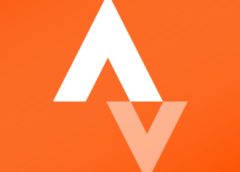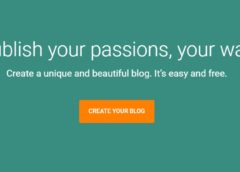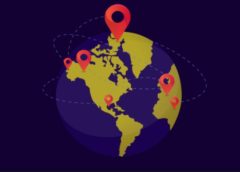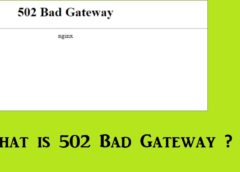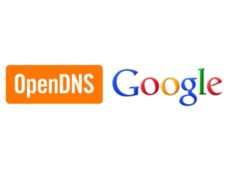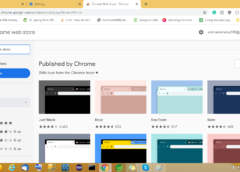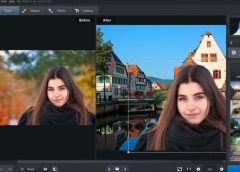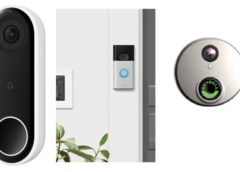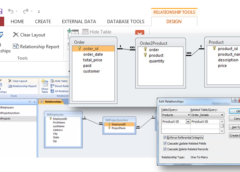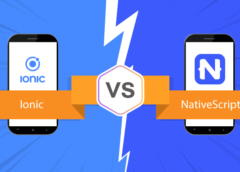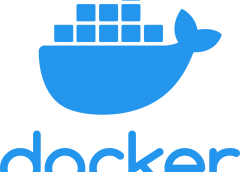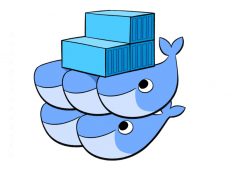Ватсап веб отключить: Как выйти из Ватсап на компьютере
Как выйти из Ватсап на компьютере
Используя Whatsapp на компьютере, простое нажатие на крестик сворачивает программу, но вы остаётесь в сети. Для полного выхода нужно использовать меню мессенджера или выйти из него с телефона. Здесь мы расскажем как выйти из ватсап на компьютере в два клика, если вы используете установленный или онлайн WhatsApp на ПК и ноутбуке.
Зачем нужно выходить из WhatsApp
Если полностью не выходить из программы, посторонние люди получат доступ к вашей переписке, запустив ярлык с WhatsApp. Важно осуществлять выход через меню, особенно если используется Ватсап Веб в интернет кафе или на работе. Простое открытие вкладки откроет всю переписку и человек получит доступ к контактам. Злоумышленник может даже написать от вашего лица.
При входе в WhatsApp на чужом компьютере рекомендуем снимать галочку «оставаться в системе». Если ее убрать, выход из приложения произойдёт после закрытия программы или вкладки в браузере.
Как выйти из Ватсап на компьютере без телефона
Закрытие вкладки в WhatsApp Web так же как и нажатие крестика не даст результата. При запуске браузера и открытии сайта web.whatsapp мессенджер откроется от вашего логина. Поэтому если хотите выйти из Ватсап без телефона, используйте меню настройки:
- Нажмите на 3 точки в главном окне программы, где открыты контакты.
- В выпавшем меню нажмите «выйти».
Выход в установленном мессенджере осуществляется также. Интерфейс программы идентичен. Откройте меню и нажмите выход.
Закрыть ватсап на ПК можно более радикальным способом через диспетчер задач:
- Нажмите сочетание клавиш CTRL + Alt + delete
- В открывшемся диспетчере задач найдите приложение со значком WhatsApp.
- Щелкните снять задачу. Программа закроется полностью.
Не забывайте что если вы вышли из Ватсап через меню или с телефона, при следующем запуске нужно снова сканировать код для входа.
Как выйти через телефон
Если забыли закрыть приложение на ПК, из ватсап можно выйти с телефона. При этом закрываются сессии сразу на всех устройствах, включая онлайн версию в браузере.
В подменю будет показано на каком компьютере открыт ватсап и где он находится, отобразиться район. Посмотрите на какой системе запущено приложение Windows, MAC os или браузер.
- Откройте мессенджер на iPhone или Андроид.
- Зайдите в настройки и перейдите в «WhatsApp Web»
- Нажмите «выйти со всех устройств»
Этот способ удобен, если нет доступа к компьютеру с запущенным ватсапом. С помощью этой функции выходите из приложения удаленно.
Как отключить WhatsApp Web от ПК
- Главная
- как
- советы и учебные пособия
Evernote: как использовать пароль для защиты аннотаций на мобильном телефоне
Смотрите изменения вашего города с погодным автоматом Google Планета Земля
Настройка новостной ленты Facebook
Как пройти все финалы в Longshot, в режиме истории Madden NFL 18
Как настроить режим чтения шрифтов и страниц на Kindle
Как скачать аудио с YouTube от Y2mate
Как поменять обои Galaxy J5 Pro
Как получить доступ к галерее Moto G
Whatsapp Web на компьютере онлайн: как подключить, войти, отключить

WhatsApp Web — это официальная браузерная версия WhatsApp, предназначенная для работы с настольных компьютеров и ноутбуков онлайн. Веб-приложение позволяет отправлять текстовые, графические сообщения, обмениваться файлами, но имеет некоторые ограничения
ВАЖНО! Приложения для работы с WhatsApp на компьютере от сторонних разработчиков рекомендуем не использовать из-за возможной утечки персональных данных, а также риска блокировки со стороны администрации программы.
Что такое ватсап веб?
Ватсап веб представляет собой дополнение к официальной мобильной версии приложения, чтобы быть онлайн и пользоваться мессенджером на компьютере. Все послания, которые были отправлены и получены в Вашем аккаунте, и медиафайлы синхронизируются между смартфоном и персональным компьютером, поэтому являются доступными на всех устройствах пользователя.
Как работает WhatsApp Веб?
После подтверждения прав на аккаунт через QR-код происходит синхронизация веб-сервера с мобильным приложением у вас на телефоне по уникальному идентификатору клиента (присваивается к при первой регистрации к номеру телефона/аккаунту). После этого все изменения на мобильной версии будут отражаться в браузерной версии программы и наоборот. При этом используется единый принцип сквозного шифрования, который позволяет сохранять конфиденциальность вашей переписки одновременно на обоих устройствах.
Так как веб-клиент whatsapp использует ваш смартфон в качестве сервера и получает доступ ко всем вашим контактам и сообщениям в телефоне. Это означает, что браузерное приложение не хранит никакой информации, а является исключительно оболочкой, использующей данные с телефона и поддерживающей только основные функции приложения.
ВАЖНО! Web-приложение работает только при включенном WhatsApp на телефоне. Использовать браузерную версию программы, когда сел телефон, к сожалению, невозможно.
Нужно ли скачивать Ватсап Веб на компьютер?
Ранее для использования мессенджера на устройствах под управлением операционной системы Виндовс необходимо было устанавливать эмулятор Андроид, но сейчас есть более удобные варианты:
- Использование браузерной версии мессенджера.
- Установка приложения из официального магазина Microsoft Store.
- Загрузка с официального сайта файл-установщика для компьютера.
Какие функции доступны через веб-версию, а какие нет?
 Веб-версия Ватсапа поддерживает все необходимые возможности из полноценного мобильного приложения для смартфона:
Веб-версия Ватсапа поддерживает все необходимые возможности из полноценного мобильного приложения для смартфона:
- Отправка и получение текстовых посланий.
- Опция создавать вложения к сообщениям в виде медиафайлов для большинства файловых расширений.
- Поддержка и использование любых типов чатов: групповые и персональные.
- Ограниченная возможность настройки профиля.
- Функционал по управлению черным списком контактов, которые были заблокированы.
- Доступна опция настройки оповещений.
- Возможность устанавливать фоны и форматировать диалоги.
Есть ряд особенностей, которые следует учитывать при использовании:
- Во время использования веб версии необходимо, чтобы смартфон был в рабочем состоянии: высокий уровень заряда, работоспособность мобильной сети и доступность подключения к интернету.
- Новый аккаунт с десктопной и браузерной версии нельзя создать.
- Также с веб-версии ватсап не получится совершать аудио и видео звонки.
По мнению разработчиков, совершать звонки все-таки удобнее со смартфона, а он при использовании веб версии все равно должен находится под рукой. А вот общаться текстовыми посланиями лучше с помощью большого монитора и удобной полноразмерной клавиатурой.
Инструкция, как подключить Web Whatsapp?
Что вам нужно для подключения
- Телефон с установленным WhatsApp;
- Подключение к Интернету на телефоне (в момент подключения лучше использовать Wi-Fi) и ПК;
- Любой браузер (например, FireFox или Google Chrome).
Порядок подключения
- Откройте приложение Ватсап мессенджера для компьютера или перейдите в браузере по ссылке на официальный сайт: web.whatsapp.com (главное, чтобы сайт и программа были официальными, иначе это может грозить заражением устройства вирусным программным обеспечением).
- Запустите приложение WhatsApp на телефоне;
- Найдите пункт Menu > WhatsApp Web;
- Наведите камеру телефона на экран монитора компьютера и просканируйте QR-код для авторизации в мессенджере.

После процедуры аутентификации можете приступать к работе WhatsApp веб на вашем компьютере. ТАкже данный метод позволит использовать Ватсап на нескольких устройствах.
Для сканирования QR-кода потребуется исправная камера на телефоне.
Как пользоваться Web-версией WhatsApp?
Онлайн-версия для компьютера поддерживает те же функции, что и приложение для смартфонов за исключением видеосвязи и звонков.
Как войти в онлайн версию после подтверждения? (Закладки, прямой вход по ссылке, через поисковик и т.д.)
В Ватсап есть опция «Прямая связь», которая позволяет пользователям мессенджера начать чат в веб версии с использованием прямой ссылки с номером телефона, сохраненного в контактной книге смартфона. Для этого понадобится адрес Ватсап веб и номер абонента: эти сведения помогут создать ссылку, позволяющую начать общение сразу, без авторизации, но только на устройстве, которое ранее было верифицировано.
Ссылка создается по следующей структуре: wa.me/<номер>.
Запрещается добавление посторонних символов. Также можно добавить данную ссылку после перехода в избранные сайты или как иначе их называют – закладки.
Доступ к веб версии будет авторизован до тех пор, пока владелец аккаунта и смартфона не отключит это устройство у себя в мобильном приложении.
Как отключить / удалить WhatsApp Web с компьютера?
На телефоне, подключенном к WhatsApp перейдите в раздел Menu > WhatsApp Web. В этом разделе отображаются все зарегистрированные подключения WhatsApp на компьютерах. В этом разделе выберите активную сессию WhatsApp Web и нажмите «Выйти».
Для того, чтобы выйти сразу со всех подключенных сессий:
- Запустите приложение Ватсап на мобильно устройстве.
- Откройте раздел настроек или сначала вызовите меню, а затем перейдите в «Настройки».
- Активируйте тайпом опцию Ватсап веб для редактирования параметров использования Вашего аккаунта на других устройствах.
- Кликните по кнопке «Выйти со всех устройств».

Когда это следует сделать? Если есть подозрения, что кто-то воспользовался Вашим QR-кодом и доступ к личной информации уже не защищен на чьем-то компьютере. С помощью данной опции можно выйти из всех активных устройств, на своих девайсах авторизоваться заново не составит никаких проблем, зато Вы будете уверены в безопасности своего аккаунта.
Проблемы и ошибки
Одна из самых распространенных проблем — вопрос со сканированием кода. Если у Вас именно этот вопрос, мы подготовили отдельную статью «Whatsapp Web не сканирует QR-Код«.
Whatsapp Web не работает
Есть две основные группы проблем с работой приложений мессенджера Ватсап:
- Подключение на мобильном устройстве.
- Подключение на персональном компьютере.
- Проблемы со смартфоном.
Так как Ватсап Веб – это всего лишь дополнение к основному приложению смартфона Ватсап, то он при авторизации подключается к мобильному устройству для синхронизации данных: настроек, посланий, диалогов, контактов, медиафайлов, черного списка заблокированных номеров, которые после этого становятся доступны на авторизованном устройстве. Но следует учесть, что версия на компьютере будете доступна, пока смартфон рядом и подключение к Ватсап там активно.
Если не получается авторизоваться и нет возможности принимать и отправлять сообщения с веб-версии, то следует попробовать это сделать с мобильной версии смартфона, так как скорее всего на устройстве проблемы с доступом к сети интернет. Решать их следует в зависимости от модели смартфона.
После того, как эта проблема будет решена, необходимо снова активировать подключение в веб-версии мессенджера. Скорее всего теперь все будет в порядке. В противном случае это указывает на проблемы с интернетом на компьютере, а это уже второй вариант развития и решения проблемы.
Внимание: для мобильного устройства рекомендуется использовать беспроводное подключение к интернету по технологии WI-FI.
- Проблемы с использованием мессенджера на персональном компьютере или ноутбуке: невозможно отправить и принять послания.
- В первую очередь проверьте подключение к сети интернет.
- При использовании браузерной версии обновите страницу мессенджера.
- Переавторизуйтесь следующим образом:
- Вызовите меню.
- Выбрать опцию «Выйти».
- Выполнить все инструкции для авторизации заново, чтобы использовать функции мессенджера.
- Учтите, что браузеры старых версий: например, Интернет explorer, не поддерживаются мессенджером.
Как отключить предупреждение о том, что WhatsApp Web в данный момент активен
- Главная
- как
- советы и учебные пособия
Evernote: как использовать пароль для защиты аннотаций на мобильном телефоне
Смотрите изменения вашего города с погодным автоматом Google Планета Земля
Настройка новостной ленты Facebook
Как пройти все финалы в Longshot, в режиме истории Madden NFL 18
Как настроить режим чтения шрифтов и страниц на Kindle
Как скачать аудио с YouTube от Y2mate
Как поменять обои Galaxy J5 Pro
Как получить доступ к галерее Moto G
Как злоумышленникам запретить доступ к своей переписке в WhatsApp
Общение в мессенджерах стало настолько привычным, что можно запросто поговорить с родственниками и друзьями на личные темы, перекинувшись сообщениями. Часто для таких целей используют WhatsApp. Популярность этого приложения сыграла на руку мошенникам и недобросовестным лицам.


Получение доступа в WhatsApp Web
Никогда не оставляйте телефон без присмотра, если хотите сохранить конфиденциальность переписки. Даже если у кого-то был кратковременный доступ к смартфону, он с легкостью сможет активировать вашу учетную запись на ноутбуке в WhatsApp Web, получив доступ ко всем контактам и сообщениям.
Как проверить, кто имеет доступ к переписке
Чтобы проверить, есть ли у кого-то доступ к вашей переписке, придется воспользоваться ноутбуком или ПК. Перейдите по адресу web.whatsapp.com и отсканируйте при помощи смартфона специальный QR-код, который увидите на сайте. Таким образом новое устройство будет подключено к номеру и произойдет синхронизация всех переписок со смартфона. Список отображает все устройства, вы без труда определите лишнее.
В будущем можно читать диалоги даже без повторного сканирования QR-кода. Для этого требуется в настройках отметить, что вы хотите оставаться в системе.
Как заблокировать доступ
Если подозрения подтвердились и в списке устройств обнаружен незнакомый компьютер, не стоит паниковать. Сначала можно посмотреть, где территориально располагается устройство злоумышленника. Нажмите на строку с подключенным компьютером, и вы увидите место на карте, где находится техника того, кто имеет доступ к вашим данным. После этого злоумышленника можно отключить от учетной записи. Требуется нажать на кнопку с надписью «Выйти со всех компьютеров».
Что делать, чтобы никто посторонний не мог читать переписку в WhatsApp
Чтобы ситуация не повторялась придерживайтесь ряда правил. Всегда носите смартфон с собой. Отвечайте отказом, если кто-то попросит ваше устройство, чтобы позвонить или поиграть. Используйте блокировку экрана: если телефон возьмут без разрешения, сделать с ним ничего в этом случае не смогут.
Практически любой мессенджер можно дополнительно защитить при помощи кода. Потребуется установить одну из специальных программ, доступных для скачивания в Плей Маркет или аналогичном сервисе. Укажите в поиске слово «lock» и увидите список подходящих утилит. Установите одну из них по инструкции, и сможете поставить пароль для приложения в телефоне.
Еще один вариант – защита переписки при помощи двухшаговой проверки. Для этого в мессенджере нужно зайти в настройки и далее нажать на кнопку «Учетная запись». Включите функцию «Двухшаговая проверка». Требуется придумать и ввести код. Теперь вам нужно будет перед каждым входом в систему вносить этот пароль.
И не забывайте регулярно проверять список устройств, с которых выполнен вход в WhatsApp Web.
Эти действия уберегут вас от неприятностей в будущем – сможете не переживать, что данные станут доступны третьим лицам.
Оцените статью: Поделитесь с друзьями!
Как выйти из Ватсапа на разных устройствах
Вы активный участник соцсети Ватса? Тогда вам непременно пригодятся наши инструкции как выйти из Ватсапа на различных устройствах. Причин такой необходимости может быть несколько – замена устройства, необходимость внести изменения в данные учётной записи, обновление софта, утеря устройства. В таких случаях важно проследить, чтобы пользователь вышел из аккаунта на всех «подвязанных» гаджетах.
Выход на смартфоне
Как выйти из аккаунта WhatsApp на системе Андроид. В принципе системы Андроид и иОС работают идентично, поэтому систематизируем варианты в едином списке:
- Отключение сети: временное решение. Сообщение просто не будут приходить, но при активации сети – посыпятся со всех сторон. Не рекомендуется на длительное время.
- Зайти в сетевые настройки гаджета (сеть, свайп экрана сверху в них и нажатие на значок передачи данных).
- Отключить мобильные данные и сетевые устройства.
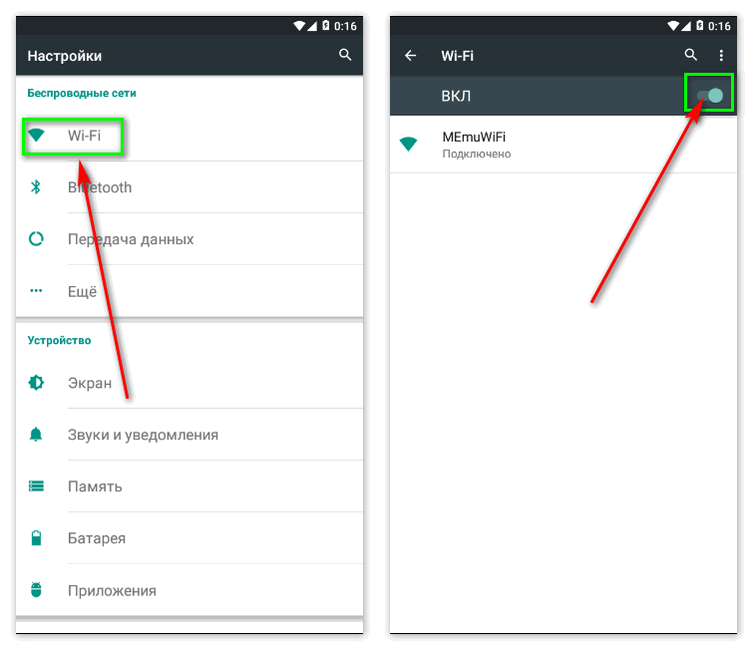
- Деактивация уведомлений: подойдёт тем, кто хочет быть в сети, но чтобы чаты не беспокоили звуками и всплывающими окошками:
- Зайти в мессенджер.
- Вызвать меню «Настроек» (шестерёнка).
- Выбрать раздел «Уведомления».
- Поставить слайдеры на неактивные в строке показывать уведомления.
- Дополнительно можно выключить звук уведомлений через настройки смартфона (как правило, в разделе «Звуки» или «Оповещения»).
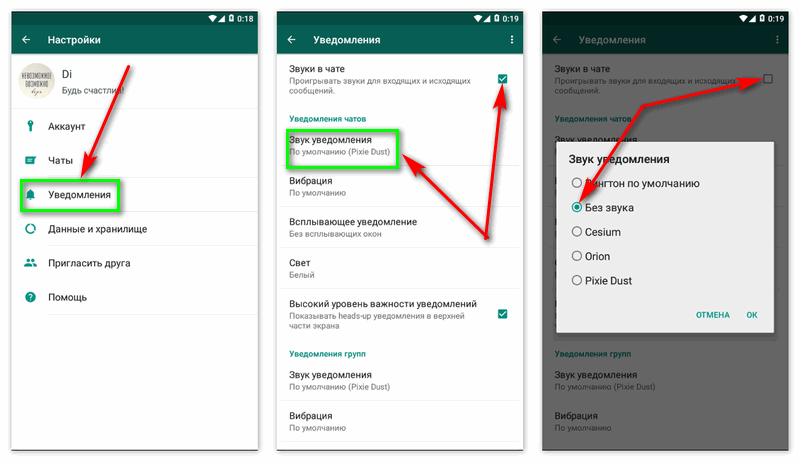
- Установка анонимайзера: рекомендуется для Андроид устройств. В Гугл Маркете можно найти специальные надстройки для мессенджера, которые будут скрывать статус пользователя в сети (очень удобно для тех, кто работает).
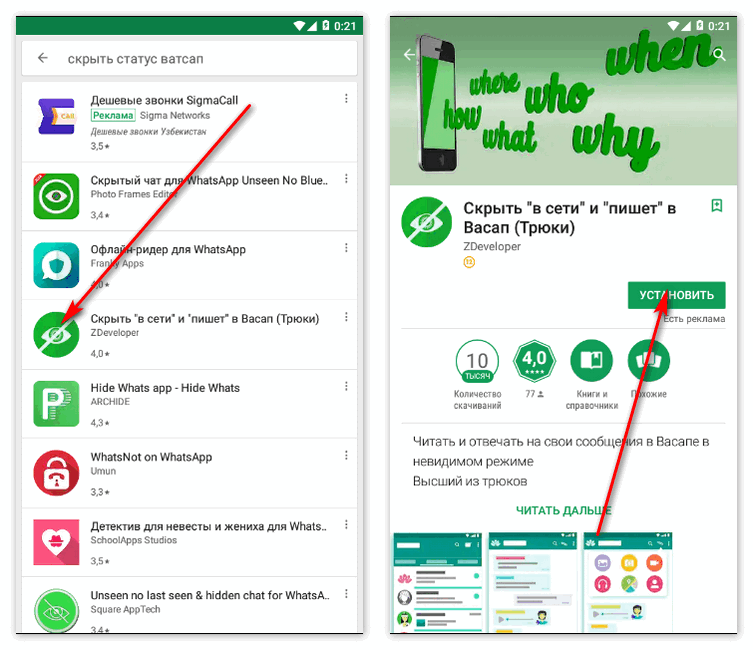
- Приватный статус: работает на iOS, активируется через настройки:
- Входим в настройки мессенджера.
- Выбираем «Статус» — «Конфиденциальность».
- Активируем приватность.
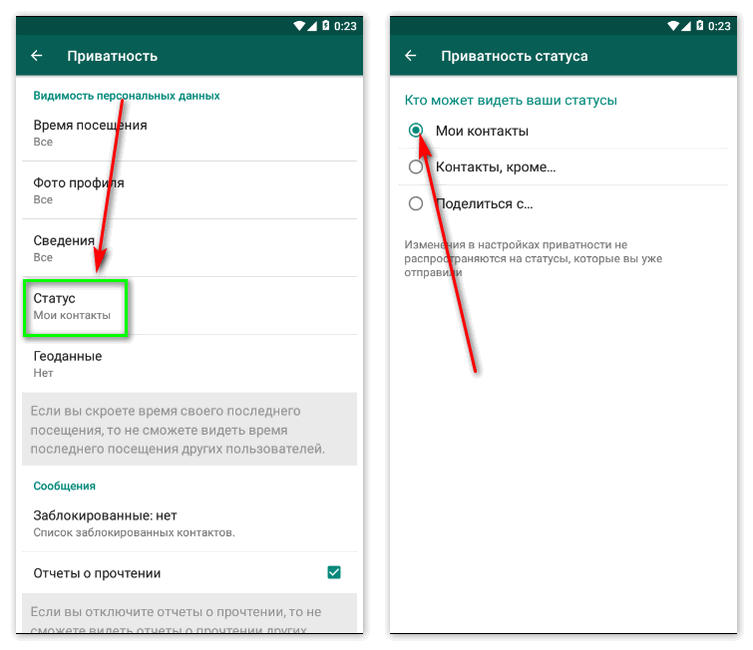
Как видите, вариантов как выйти с Ватсапа на телефоне довольно много, можно выбрать наиболее приемлемый вариант.
Выход на компьютере
Для временной деактивации Ватсап, не удаляя его, используется опция Веб.
Как сделать все правильно – следуем алгоритму:
- Войти в мессенджер.
- Запустить «Настройки» (нижний правый угол).
- В списке выбрать Web/Комп.
- Активируем действие «Выйти со всех компьютеров».
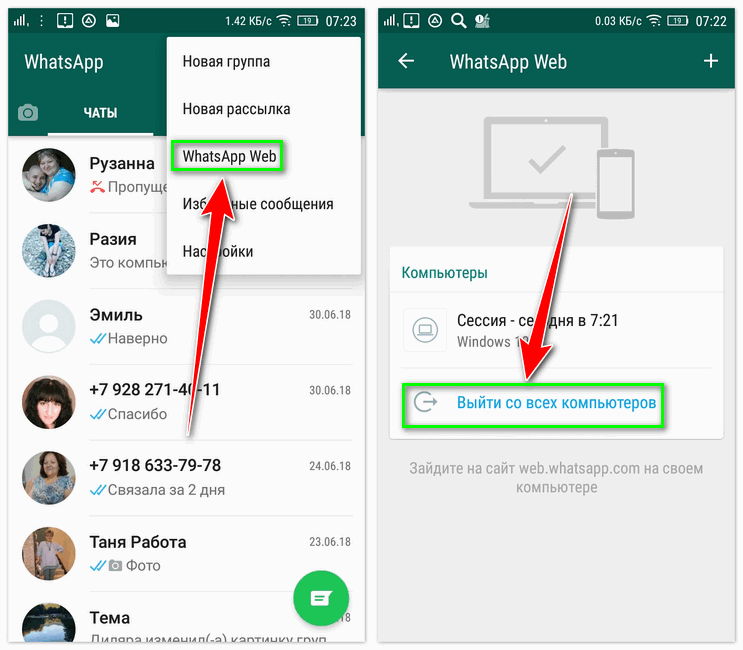
Теперь ваш ПК находится вне учетной записи.
Безопасность
Довольно распространена ситуация, когда гаджет утерян или же украден. В такой ситуации можно поступить несколькими способами:
- Заблокировать утерянную СИМ-карту если телефон украли. Следовательно, прекратится и работа мессенджера.
- Связаться с технической поддержкой Вацап, указать регистрационные данные и подать запрос на блокировку аккаунта.

Используя наши рекомендации, вы можете легко разобраться, как выйти из WhatsApp, и помочь своим друзьям управлять параметрами приватности и статусами в социальных сетях.
Как выйти из whatsapp на телефоне на разных ОС или на компьютере
Установив программу на телефон, пользователь может в любое время связаться с близкими или коллегами. Но часто тех, кто не хочет отвечать на сообщения, интересует, как выйти из ватсапа. Разработчики не предоставили возможности выхода из аккаунта. Однако, чтобы остановить уведомления, можно использовать один из следующих способов.

 Разработчики WhatsApp не предоставили пользователям возможности выйти из приложения.
Разработчики WhatsApp не предоставили пользователям возможности выйти из приложения.
Как выйти из WhatsApp или отключить приложение на время
Отключение программы на некоторое время сохранит интернет-трафик и предотвратит разрядку батареи телефона. Каждая мобильная платформа имеет свои правила отключения. Если пользователь не хочет, чтобы его тревожили, он должен отключить передачу данных или Wi-Fi. Сообщения не будут приходить, если нет интернета. Но вместе с этим он не сможет зайти в google или другой поисковик.
Как выйти из WhatsApp приложения
Если пользователь решил выйти из приложения, отключить Ватсап на время из-за уменьшения интернет-трафика или заряда батареи, ему необходимо учитывать следующее:
- Работая в фоновом режиме, программа не потребляет трафик, пока ее не начнут использовать.
- Приложение снижает заряд аккумулятора телефона. Но мессенджер, работающий в фоновом режиме, потребляет меньше энергии.
Можно сменить статус учетной записи на оффлайн, чтобы никто не мог видеть человека онлайн. Это делается в настройках приложения. Но когда никто не видит, что он находится в сети, то и пользователь не сможет видеть статус других участников.
Чтобы убедиться, что вацап не включен, нужно зайти в диспетчер задач телефона. Если он запущен, процесс следует остановить.
Выход на компьютере
Если требуется выйти из вотсапа на компьютере, нужно использовать метод, который основан на использовании телефона.

 Для подтверждения выхода из WhatsApp нужно нажать на
Для подтверждения выхода из WhatsApp нужно нажать на
“Выйти со всех компьютеров” (Log out from all computers).
Инструкция следующая:
- пользователь заходит в профиль WhatsApp на своем телефоне;
- открывает настройки;
- выбирает раздел «Веб».
Здесь находится кнопка с надписью «Выйти со всех компьютеров». Нажав на нее, человек подтверждает выход.


Для отключение программы на Андроиде нужно зайти в диспетчер приложений и выбрать Whatsapp.
Есть еще один способ – удаление мессенджера с компьютера.
На Андроиде
Если устройство, с которого осуществляется выход в интернет, работает на платформе Android, можно просто отключить интернет. Без сетевого подключения блог о WhatsApp не будет работать.
В настройках приложения можно отключить опцию просмотра статуса. Тогда другие люди не будут знать, онлайн или оффлайн находится пользователь. Но и он не увидит, если его друзья появятся в сети. Чтобы скрыть свой статус и при этом увидеть всех, используют сторонние программы.
Полное удаление мессенджера – самый срочный случай. К такому способу прибегают, когда другие варианты действий не устраивают.
Чтобы закрыть приложение вотсап на Android, делают следующее:
- Заходят в меню с настройками телефона. Здесь выбирают вкладку «Общие», а потом переходят в «Диспетчер приложений».
- В списке выбирают Whatsapp и завершают процесс. Подтверждают принудительную остановку, нажимая кнопку «Да».
Разработчики мессенджера не планировали, что пользователи будут отключаться. Чтобы не выходить из программы из-за падения заряда батареи, нужно скачать специальную программу для оптимизации энергопотребления.
На Айфоне
Если программа была установлена на iphone, можно сделать следующее:
- На iOS отключают все уведомления. Для этого переходят в настройки телефона или планшета.
- Если нужно выйти из мессенджера, не удаляя его, допустимо отключить сеть. Для этого переходят в настройки приложения на телефоне. Тогда пользователь не будет получать сообщения. Когда же появится желание написать кому-то, нужно включить интернет.
- Можно полностью удалить WhatsApp. В этом случае последовательность действий будет той же, которая была написана для Android.
- Можно изменить статус. В настройках конфиденциальности пользователь должен отключить онлайн-просмотр для других пользователей.
Если ни один из вышеперечисленных методов не работает, нужно удалить программу.
Как включить или отключить уведомление WhatsApp Web в браузере ПК
Нет сомнений в том, что WhatsApp был и остается одним из самых популярных приложений для обмена сообщениями, которые используются на телефоне. Помимо возможности использовать WhatsApp на смартфоне, хорошей новостью также является то, что доступен WhatsApp Web. Вместо того, чтобы делать приложение для настольного компьютера, компания, производящая мобильные приложения для обмена сообщениями, просто создала WhatsApp Web. По простому объяснению, WhatsApp Web — это просто веб-клиент. Это означает, что ваш телефон по-прежнему может управлять всем, но функции приложения вашего телефона отражаются или отображаются в браузере вашего компьютера.
Итак, если вы не хотите пропускать сообщения от отдельных лиц или групп, просто убедитесь, что в вашем браузере Chrome / Firefox вы включили уведомления для Интернета WhatsApp.
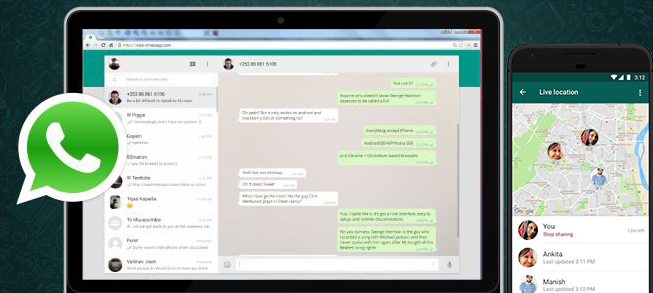
Получите уведомление WhatsApp в браузере вашего компьютера (при первом использовании)
Как разблокировать уведомление WhatsApp в браузере компьютера
Как заблокировать уведомление WhatsApp в браузере вашего компьютера
Получите уведомление WhatsApp в браузере вашего компьютера (при первом использовании)
Если вы впервые используете WhatsApp Web, процесс активации веб-уведомлений WhatsApp действительно настолько прост.Следовательно, это шаги, которые необходимо выполнить, если вы хотите включить веб-уведомления WhatsApp.
Шаг 1: Сначала в браузере Chrome откройте https://web.WhatsApp.com/
Шаг 2: Затем вы должны включить WhatsApp Web. Для этого вам нужно будет выполнить несколько шагов, описанных ниже.
Вы должны открыть WhatsApp на своем смартфоне, а затем нажать меню или настройки и, конечно же, там вы найдете вариант для WhatsApp Web.На появившемся экране будет опция «Сканировать QR-код». Вы просто нажимаете на опцию. На веб-сайте WhatsApp.com, который вы запустили, вы увидите QR-код, который появился на экране вашего компьютера. Затем с помощью телефона просто отсканируйте код.
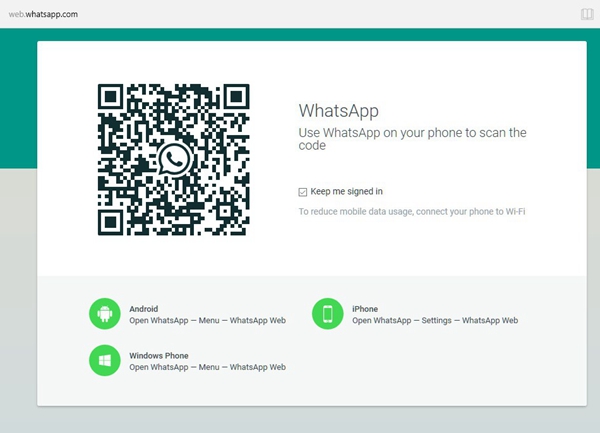
Шаг 3: Если вы впервые используете WhatsApp Web, вы увидите возможность включить уведомления браузера компьютера под своим изображением профиля. Он гласит: «Получать уведомления о новых сообщениях», а затем переходит к «Включить уведомления на рабочем столе».Просто нажмите на опцию включения уведомлений на рабочем столе.
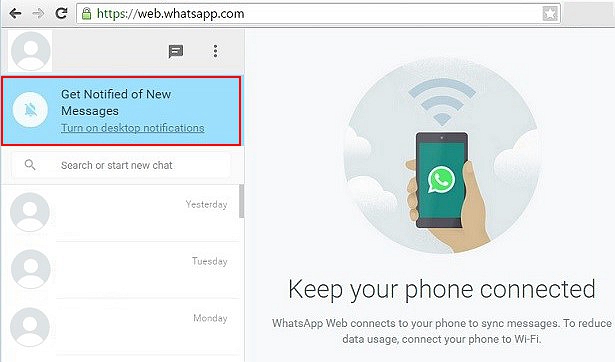
Шаг 4: После того, как вы это сделаете, под URL-адресом отобразится диалоговое окно с определенным сообщением, в котором https://web.WhatsApp.com хочет: показать уведомления. Отобразятся две опции: «Разрешить» или «Заблокировать».
Щелкните «Разрешить». Веб-уведомления будут включены в браузере рабочего стола, который вы используете, будь то Chrome или Mozilla FireFox.Даже если вы работаете на другой вкладке, вы сможете получать или получать уведомления в случае, если кто-то общается с вами в чате или отправляет сообщение.
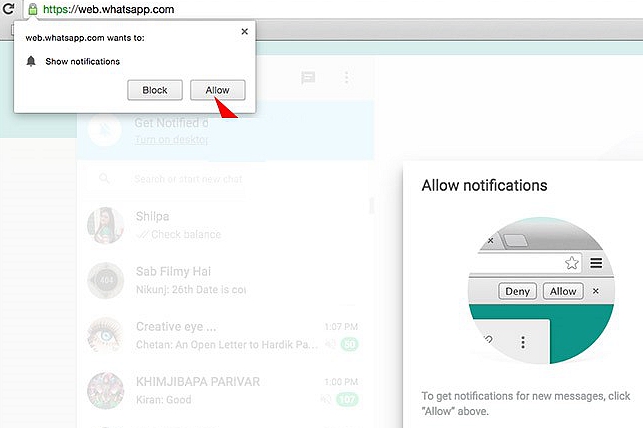
Если вы не видите синий баннер, рекомендуется сначала попробовать обновить страницу. Если проблема не устранена, рекомендуется проверить свои уведомления в настройках WhatsApp. Есть высокие шансы, что вы отключили или отключили уведомления. Вы можете узнать, как настроить параметры уведомлений.
Как разблокировать уведомление WhatsApp в браузере компьютера
Если у вас возникли проблемы с уведомлениями WhatsApp Web в браузере Chrome, рекомендуется убедиться, что ваш браузер настроен соответствующим образом.
Шаг 1. В браузере Chrome просто нажмите «Настройки». Затем перейдите в раздел «Дополнительно»> «Конфиденциальность и безопасность»> «Настройки содержимого», а затем выберите параметр или вкладку «Уведомления».
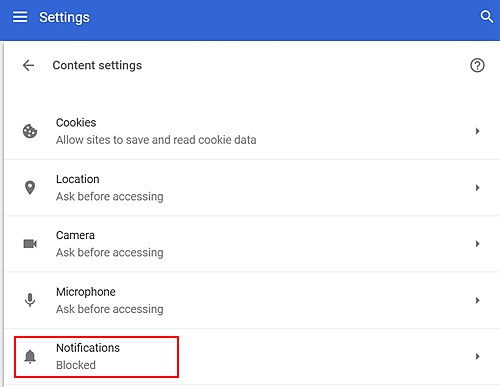
Шаг 2. Если в списке блокировки вы найдете https://web.WhatsApp.com, просто нажмите «Разрешить».
Подробнее об уведомлениях можно узнать на сайте справки Google Chrome.
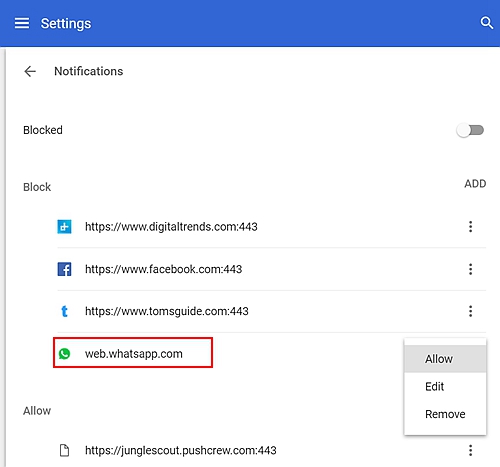
Как заблокировать уведомление WhatsApp в браузере вашего компьютера
Как я уже сказал, WhatsApp Web — это веб-версия приложения WhatsApp. Из-за этого вам разрешено продолжать чат или обмен сообщениями между подключенными устройствами без каких-либо сбоев.Платформа, которая по умолчанию является веб-ориентированной, может удобно уведомлять или информировать вас в любой момент времени, когда вам было отправлено новое сообщение. Вы можете получить уведомление о том, что получили сообщение, с помощью небольшого пинга.
Но, я испытал это, и вы, вероятно, тоже испытали это или испытаете это, уведомления иногда могут просто раздражать. Это особенно важно, если вы находитесь на собрании или делаете что-то более важное. В таком случае программное обеспечение предлагает вам простой способ отключить уведомления на рабочем столе.Чтобы отключить уведомления WhatsApp Web, просто выполните несколько следующих шагов.
Шаг 1. Подключитесь к WhatsApp Web и затем нажмите кнопку меню (вы увидите три вертикальные точки). Когда вы щелкаете меню, отображаются различные вкладки, и просто щелкните вкладку Уведомления.
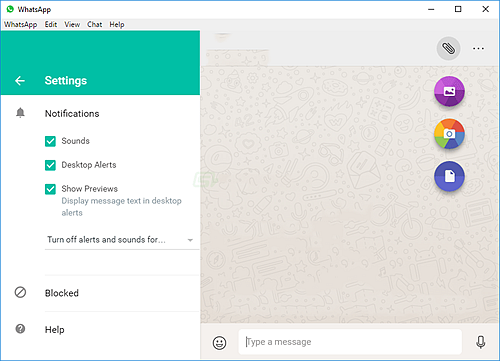
Шаг 2. Снимите отметку с двух отображаемых опций: флажка «Оповещения на рабочем столе» и, конечно же, флажка «Звуки».А затем вы нажимаете опцию ОК. Если вы предпочитаете указать, на какой период вы хотите отключить уведомления, это также можно сделать. Вы просто выбираете третий вариант, который гласит «Отключить предупреждения и звуки для…», и просто выбираете продолжительность из предоставленных вариантов. Вы можете выбрать 1 час, 1 день или даже 1 неделю. И затем, конечно, вы должны щелкнуть вкладку ОК.
В заключение, помимо возможности получать уведомления о новых сообщениях с помощью звука или звукового сигнала, если я могу это назвать, вы можете загружать или выгружать изображения со своего компьютера.Вам не нужно переносить фотографии с рабочего стола на телефон, чтобы вы могли загружать их в свое мобильное приложение для обмена сообщениями. Я считаю, что использование WhatsApp в Интернете также является большим преимуществом. Более того, вы также сможете использовать клавиатуру компьютера. Вам не нужно тянуться к телефону и разблокировать его каждый раз, когда вы получаете сообщение.
.
Как отключить уведомление «WhatsApp Web в настоящее время активен» на Android

18 февраля 2017 — Tech
В последнем обновлении WhatsApp отображается новое раздражающее уведомление, если вы используете их функцию WhatsApp Web.
Функция WhatsApp Web позволяет отображать приложение WhatsApp на телефоне в браузере. Это большое преимущество для тех, кто часто использует WhatsApp для общения; он позволяет читать сообщения и отвечать на них через веб-браузер.
Однако обновление приложения Android (не уверен, происходит ли это на iOS) содержит раздражающее новое уведомление, которое отображается в запущенных приложениях в раскрывающемся меню. Постоянная « WhatsApp Web сейчас активен », когда вы используете эту функцию.

И вы не можете легко смахнуть его. Длительное нажатие на уведомление обычно дает вам представление или направление, как изменить настройки, но здесь это не так.
Например, когда вы регистрируетесь с промокодом игр Virgin или загружаете новое приложение для своего мобильного телефона, уведомления обычно включаются.Поэтому, когда первое push-уведомление появляется на вашем домашнем экране, вы можете удерживать это уведомление, чтобы открыть меню с настройками уведомлений, чтобы отключить их, выбрать тип уведомления, которое вы хотите видеть, или просто удалить это уведомление.
К сожалению, это не дает ни малейшего представления о том, как отключить уведомления от WhatsApp. Это неудивительно для небольших навязчивых приложений, но это странно, учитывая, что это хорошо известное приложение, принадлежащее компании, действительно борющейся с проблемами конфиденциальности.
Чтобы избавиться от этого уведомления, сначала я зашел в настройки WhatsApp — вы можете попасть туда через меню приложения или долгое нажатие на фактическое уведомление. Оттуда вы не сможете легко определить, какой параметр позволяет вам его отключить. Сначала я подумал, что это опция «Установить как приоритет», но она у меня уже отключена. Я включил только два уведомления: «Разрешить уведомления» и «Предварительный просмотр во всплывающих окнах»
Я отключил «Предварительный просмотр во всплывающих окнах», и, похоже, это помогло; отключение отключило уведомление «WhatsApp Web» на моем телефоне Android.Что неприятно в этом, так это то, что он также отключает предварительный просмотр отдельных сообщений, когда я перехожу к просмотру их в раскрывающемся меню.

ОБНОВЛЕНИЕ: Я соврал, этот метод не работает полностью. На следующий день уведомление снова появилось. Хотя он все еще отображается в моем меню уведомлений, он не всегда присутствует (даже когда WhatsApp Web активен).
Мы надеемся, что следующее обновление WhatsApp для Android позволит выбирать, какие из раскрывающихся меню уведомлений мы можем включать и отключать.
91 216
›Теги: Уведомления приложений / браузер / отключено / как / служба обмена сообщениями / уведомление / уведомления / Whatsapp / WhatsApp Web / WhatsApp Web активен /
.
Как использовать функцию статуса в WhatsApp Web?
перейти к содержанию

- Новости
-

Рост развития Shopify в COVID-19

10 лучших игровых маршрутизаторов 2020 года
Как безопасно и законно использовать торрент?

Как проверить, является ли устройство Android 32-разрядным или 64-разрядным?

6 советов по эффективной удаленной работе
-
- Социальные сети
-

Как узнать, заблокировал ли меня кто-то в WhatsApp?

Как заблокировать кого-то на Strava?

Как заблокировать групповые приглашения в WhatsApp?

Как социальные сети изменили отношение людей к спорту
Лучшие идеи для социальных сетей, чтобы ваша лента оставалась интересной
-
- Ведение блога
-

Как добавить изображения / видео в учетную запись Blogger?

Как добавить страницы в свою учетную запись Blogger?

Как создать учетную запись в Blogger?

Советы по привлечению аудитории в социальных сетях

Как начать блог? Полное руководство
-
- Web
-

Как сделать браузер Brave более безопасным и приватным?

Руководство по пониманию API геолокации IP

Что такое ошибка 502 Bad Gateway при просмотре Интернета?

Что такое Google DNS? Что делает Google Public DNS?

Как изменить фоновое изображение в браузере Chrome?
-
- Операционные системы
- macOS
- Windows 7
- Linux
- Android
- iOS
- iPadOS
- Учебники
-

Как увеличить время автономной работы телефонов OnePlus?

Разблокировка смартфона: способы взлома ваших мобильных устройств

StarzSoft PDF Wiz — Ultimate PDF to Word Converter

Как тайно и удаленно отслеживать текстовые сообщения

Почему Photoworks — лучшее программное обеспечение для редактирования фотографий для Windows 7 Пользователи?
-
- Гаджеты
-

Ring vs Nest Hello vs SkyBell HD: какой дверной звонок выбрать?

Ознакомьтесь с лучшими искателями 2020 года

Ознакомьтесь с 5 лучшими интеллектуальными лампами 2020 года

Ознакомьтесь с 5 лучшими спикерами 2020 года за все время

Как IoT проложил путь для систем удаленного мониторинга?
-
- ИТ и разработка
- AllData ScienceHow To

Как проверить доступ MS к миграции MySQL?

Топ-5 рисков безопасности облачных вычислений, с которыми сталкивается каждая компания

Ionic против React Native: что лучше всего для разработчиков мобильных приложений?

Наем ИТ-поддержки для вашего бизнеса

Окружающие вычисления: применение окружающего интеллекта в нашей жизни

Применение науки о данных в секторе здравоохранения

Применение науки о данных в различных секторах услуг

Понимание основ Расширенная реальность

Описание функций безопасности Docker

Узнайте об оркестрации Docker, основных компонентах Kubernetes и многом другом

Защищены ли контейнеры Docker?
- AllData ScienceHow To
.